WhatsApp adalah sebuah layanan pesan singkat yang sangat populer untuk platform Android dan iOS. Aplikasi ini berfungsi sebagai pengirim pesan, panggilan suara, hingga berbagi media foto dan video. WhatsApp juga memperluas jangkauan ke plaftorm pc dengan nama WhatsApp Web.
Melalui aplikasi WhatsApp versi Web, pengguna kini bisa melakukan aktivitas mengirim pesan di depan komputer tanpa perlu mengeluarkan ponsel dari kantong. Layanan ini mensinkronkan pesan yang ada di ponsel sehingga kamu tidak akan ketinggalan topik pembicaraan sebelumnya.
Selain itu, WhatsApp versi web juga menawarkan berbagai fitur tambahan yang hanya bisa dinikmati oleh penggunanya. Ulasan lengkap mengenai WhatsApp dekstop ada di bawah ini.
Daftar Isi
Pengertian WhatsApp Web
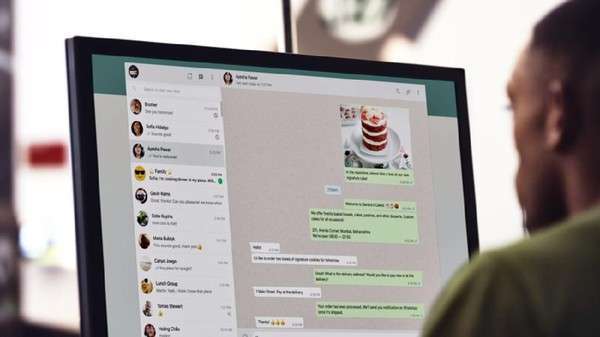
WhatsApp Web adalah layanan WhatsApp yang memungkinkan pengguna mengakses WhatsApp melalui komputer, baik laptop atau PC. Pengguna juga bisa mengirim dan membaca psan secara langsung melalui browser di komputernya.
Hal ini bisa terjadi karena WhatsApp versi web melakukan mirroring dari aplikasi WhatsApp yang terpasang di ponselmu. Pada dasarnya, WhatsApp adalah aplikasi berbasis platform ponsel pintar. Semua pesan-pesan pengguna akan tersimpan secara lokal di ponsel.
Sehingga server WhatsApp tidak memiliki akses. Oleh sebab itu, WhatsApp versi web perlu waktu untuk mengambil pesan-pesan yang ada di ponsel. Ketika ponsel mati atau tidak terhubung internet, maka pengguna juga tidak bisa menggunakan layanan berbasis web ini.
Fitur-fitur WhatsApp Versi Web
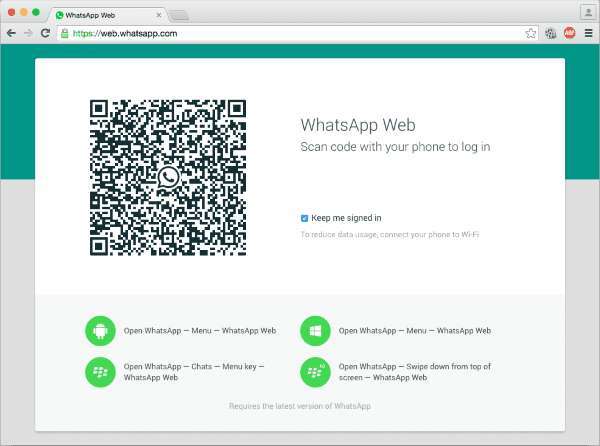
Datangnya WhatsApp dalam versi perangkat memang mempermudah aksesibiltias pengguna WA. Pasalnya, mengirim pesan dengan komputer akan terasa lebih nyaman dan fiturnya juga lebih lengkap daripada versi ponsel.
Melalui aplikasi WhatsApp Web juga, kamu akan mempermudah pekerjaanmu sendiri. Karena pengguna bisa mengirim file dengan lebih mudah dan ukuran yang lebih besar. Berikut ini fitur-fitur yang disediakan oleh WhatsApp di perangkat web.
1. Batas Kapasitas File Ditingkatkan
Pengguna WhatsApp Web akan merasa diuntungkan karena penyimpanannya lebih luas. Berbeda dengan whastapp versi ponsel yang cenderung memakan banyak ruang, terutama untuk ponsel spesifikasi menengah ke bawah.
Dengan mengakses WhatsApp melalui komputer, kamu akan mendapatkan kapasitas penyimpanan yang lebih besar. Sehingga tidak perlu khawatir lagi soal mengunduh file atau data besar yang dikirim oleh teman, keluarga, atau pengguna WA lainnya.
Selain itu, batas maksimal pengiriman yang bisa dilakukan pengguna WA Web memiliki ukuran yang lebih besar. Fitur ini tidak bisa kamu temukan di WA Android atau iOS.
2. Membuat Obrolan Grup
Pengembang WA Web juga menyediakan fitur untuk membuat obrolan grup. Sehingga kamu tetap bisa berinteraksi layaknya pengguna di versi ponsel. Pengguna bisa mengobrol dengan lebih dari 2 orang dalam grup yang dibuat.
Untuk membuat grup, kamu bisa menekan ikon pesan grup yang terletak di menu pesan masuk. Selanjutnya kamu bisa memasukkan kontak-kontak lain sebagai anggota grup dengan kapasitas anggota yang ditingkatkan.
3. Tarik untuk Mengirim File
Kemudian ada fitur tarik file untuk mengirim yang sangat membantu. Fitur ini membuatmu tidak repot-repot mencari file di file explorer. Karena pengguna bisa mengirim berkas ke orang lain dalam tempo yang singkat.
Kamu bisa mengirim file dengan klik dan tarik yang akan dikirim. Tarik file tersebut sampai masuk ke tampilan jendela WhatsApp. Setelah itu lepaskan pada kontak yang akan kamu kirimkan berkas.
Setelah itu WhatsApp akan menampilkan pratinjau pesan yang akan dikirim. Kamu bisa memberikan keterangan atau tekan ikon pesawat untuk mengirim pesan.
4. Broadcast Message
Fitur lain yang bisa dinikmati oleh pengguna WA Web adalah pesan broadcast. Melalui fitur ini, kamu bisa mengirim satu pesan ke banyak pengguna. Kirimkan pesan ke banyak pengguna hanya dengan satu kali kirim.
Dengan begitu, kamu tidak bolak-balik mengirim pesan ke setiap kontak milikmu. Karena sudah ada fitur ini.
5. Video Call
Fitur ini tergolong baru untuk WhatsApp Web. Karena fitur ini hanya bisa dirasakan untuk pengguna perangkat dengan minimal OS, Windows 10. Ketika kamu menerima panggilan suara atau panggilan telepon, kamu bisa menjawabnya langsung melalui komputer.
Dengan begitu, kamu bisa memanfaatkan layar luas dari komputer untuk melakukan panggilan video. Terdengar menyenangkan, bukan?
6. Keamanan Enkripsi Pesan
Pengembang WhatsApp selalu menjunjung tinggi soal privasi. Pengembang telah menjamin bahwa pesan-pesan yang dikirim melalui WA Web sudah mendapatkan perlindungan melewati proses enskripsi yang ketat.
Pesan tersebut tidak akan bisa dibaca oleh pihak ketiga, termasuk pengembang WhatsApp sendiri. Hanya pengirim dan penerima yang mampu membaca pesan tersebut. Hal ini juga berlaku untuk semua dokumen dan berkas lain yang dikirim.
7. Login dengan QR Code
Login ke WA Web terasa lebih praktis karena menggunakan barcode atau QR code. Proses ini membutuhkan WhatsApp yang terpasang di perangkat mobile untuk melakukan pemindaian.
Selain untuk memastikan akses pengguna hanya milikmu saja, fitur ini juga mencegah login otomatis ketika membuka WA Web kembali di browser. Terutama ketika menggunakan komputer umum, seperti komputer fasilitas kantor.
8. Fitur Notifikasi Lebih Akurat
Salah satu perbedaan yang cukup mencolok dari WA Web adalah optimalisasi fitur notifikasi. Fitur ini memudahkan pengguna untuk mendeteksi aktivitas yang mencurigakan. Misalnya login yang tidak sah ke akunmu.
Notifikasi akan muncul di layar saat aktivitas login dilakukan. Jika kamu tidak merasa melakukan login terhadap perangkat tersebut. Kamu bisa segera melakukan logout.
9. Add On
Add on adalah fitur penunjang yang bisa dipasang di browser. Fitur ini juga bisa dipasang untuk menambah pengalaman mengirim pesan dengan WhatsApp Web. Salah satu add on yang populer adalah mengaburkan tampilan pesan.
Kamu bisa menemukan add on ini melalui toko browser, seperti Chrome Store atau penyedia add on lainnya. Untuk pembahasan add on lebih detail ada di bawah ini.
Memanfaatkan Add On di WA Web
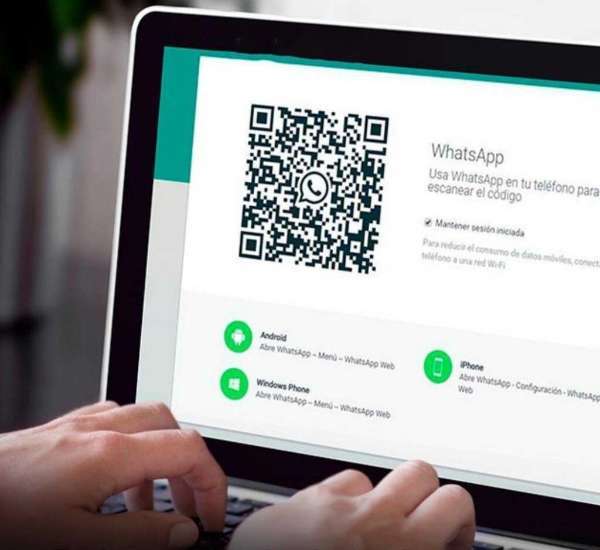
Jika pengguna Android harus memasang WA mod untuk mendapatkan fitur-fitur tambahan, pengguna WA Web juga memiliki kesempatan untuk mendapatkannya. Namun, kamu bisa menambahkan fitur-fitur tambahan ini melalui fitur Add On di browsermu.
Ya, Add on ini bernama WhatsApp Web Plus. WA Web Plus merupakan sebuah ekstensi yang bisa dipasang di browser. Pengguna bisa memasangnya melalui Chrome Store atau toko ekstensi browser lainnya. Berikut ini beberapa rekomendasi Add on yang wajib dipasang untuk WA Web milikmu.
1. Efek Blur pada Pesan
Fitur add on yang satu ini sangat berguna untuk menjaga privasi pesan. Karena layar komputermu yang besar akan menampilkan pesan WA yang sudah dikaburkan. Sehingga pesan-pesan yang masuk tidak akan mudah terlihat oleh orang lain.
2. Menghilangkan Status Typing dan Recording
Selain menyembunyikan pesan, kamu juga bisa menyembunyikan aktivitas mengetik atau merekam suara saat mengirim pesan. Fitur ini berguna untuk seseorang yang sedang tidak ingin menggunakan WA secara intens.
3. Matikan Laporan Dibaca
Fitur ini berfungsi untuk menghilangkan centang biru atau laporan baca kepada pengguna lainnya. Sehingga pengguna lain tidak bisa melihat apakah pesan yang dikirim sudah dibaca atau belum. Kamu juga tidak bisa melihat centang biru pada pesan yang diterima.
4. Menambahkan Efek Blur pada Foto Profil
Untuk menambah privasimu semakin tersembunyi, add on ini juga menyediakan fitur blur untuk foto kontak profil yang ada di daftar kontak WhatsApp. Fitur ini bisa dimanfaatkan untuk menyembunyikan dengan siapa kamu berbicara dari teman-temanmu.
5. Memulihkan Pesan yang Terhapus
Fitur ini sangat penting karena kamu bisa melihat pesan yang sudah dihapus oleh pengguna lain. Fitur pemulihan pesan ini bisa memulihkan pesan yang terhapus secara langsung pada jendela chat Whataspp.
Tips dan Trik Ketika Menggunakan WhatsApp Web

Ketika membuka WA melalui laptop, ada beberapa trik yang bisa diterapkan. Trik ini bisa membuat kemampuan mengirim pesanmu menjadi lebih cepat. Atau membuat tampilan jendela pesan menjadi enak dipandang.
Dengan mengetahui tips berikut, pengguna bisa merasakan kemudahan dalam mengirim pesan lewat WA Web. Beberapa tips dalam menggunakan WA Web diantarannya:
1. Shortcut Keyboard untuk WA Web
Shorcut adalah jalan pintas untuk mengakses fitur di dalam WA Web. Sama halnya ketika kamu menulis di Microsoft Word, shortcut berguna untuk mempercepat kegiatan mengetikmu. Terdapat susunan kombinasi keyboard yang bisa digunakan sebagai shorcut.
- Menghapus pesan yang sedang diketik secara sepenuhnya : Ctrl + BackSpace
- Lihat chat sebelumnya : Ctrl + Shift + ]
- Lihat chat selanjutnya : Ctrl + Shift + [
- Mode senyap : Ctrl + Shift + M
2. Tampilan Mode Malam
Ternyata WA Web juga memiiliki fitur mode malam. Seperti aplikasi WA pada ponsel yang memiliki tampilan terang dan gelap. Ketika pertama kali membuka WA di browser laptop, maka tampilannya akan mengikuti tema browser yang digunakan.
Jika browser menggunakan tampilan terang, maka WA Web juga memakai tampilan yang sama. Namun, pengguna juga bisa mengatur tampilan ini melalui fitur pengaturan WA Web. Caranya adalah:
- Klik logo titik tiga di pojok kanan atas
- Klik setelan
- Masuk menu Theme
- Aktifkan Mode Gelap
3. Emoji Otomatis
Mengirim emoji, stiker, atau gif akan memeriahkan suasana ketika saling mengirim pesan. Emoji yang ada di WA Web dan aplikasi WA itu sama. Jika ada pembaruan emoji, maka secara otomatis WA Web juga mendapatkannya.
Cari mencarinya juga sama, melalui ikon emoji yang tersedia di kolom chat. Namun, kamu juga bisa menggunakan kode khusus agar tidak perlu mencari-cari lagi. Caranya adalah dengan menggunakan simbol titik dua.
Misalnya ketika pengguna ingin mengirim emoji menangis, maka penulisannya sebagai berikut 😥 atau emoji tersenyum, :smile:. Setelah mengetik kode tersebut, maka akan muncul sekumpulan emoji yang sesuai dengan kategori. Klik emoji untuk mengirim.
Mengatasi Kendala di WA Web

WA Web telah menjadi salah satu platform pesan singkat yang populer di internet. Platform ini menyediakan kemudahan dalam berkomunikasi, berbagi berkas, dan fitur lain yang menunjang komunikasi antar pengguna.
Namun, tak jarang pengguna menghadai kendala saat menggunakannya. Oleh sebab itu, kami berikan langkah-langkah dalam mengatasi kendala yang sering terjadi di WA Web.
1. Tidak Bisa Login
Ketika mengalami kendala tidak bisa login di WA Web, biasanya kendala ini terjadi karena ada masalah di browser. Bisa jadi browser belum di-update. Karena WA Web membutuhkan browser versi terbaru untuk bisa menampilkan QR code.
Solusi terbaiknya adalah meng-update browsermu. Pembaharuan ini bisa dilakukan secara manual atau disetel terjadwal. Sehingga pembaruan bisa terjadi secara otomatis.
2. Tidak Bisa Mengirim Pesan
WA Web yang sering putus nyambung biasanya mengalami kendala di jaringan wifi. Koneksi yang sedang digunakan mengalami gangguan atau sedang tidak stabil. Sehingga WA Web tidak bisa mengirim pesan.
Untuk mengatasi hal ini, pastikan koneksi yang digunakan berada dalam performa terbaiknya. Atau jika masih mengalami gangguan, ganti koneksi lainnya dan lihat perbedaannya.
3. Kendala Sinkronisasi
Sinkronisasi adalah aspek penting ketika menggunakan WA Web. Proses ini biasanya terjadi selama beberapa detik. Sinkronisasi memungkinkan pesan yang masuk di ponsel bisa secara langsung tampil di WA Web.
Tak jarang proses sinkronisasi berjalan tidak lancar atau bahkan macet. Sehingga pesan yang masuk tidak muncul di tampilan WA Web dan membutuhkan waktu yang lama. Solusi untuk hal ini adalah memperbaiki koneksi dari dua perangkat tersebut.
4. Kendala Mengirim Media dan File
Meskipun memiliki kapasitas yang lebih besar, WA Web masih memiliki batasan maksimal ukuran file yang bisa dikirim. Jika pengguna mengirim file dengan ukuran yang melampaui batasan tersebut, maka server secara otomatis akan menolaknya.
Untuk mengatasi hal ini, ketahui limit maksimal pengiriman dari file. Sehingga proses pengiriman tidak terganggu.
5. Kendala saat Akan Logout
WA Web terkadang mengalami masalah saat melakukan logout. Tampilan WA Web akan terjebak di proses logout dan hanya berputar-putar. Kendala ini terjadi karena koneksi yang bermasalah.
Oleh sebab itu, pastikan koneksi yang digunakan adalah koneksi yang stabil. Atau pengguna juga bisa melakukan logout melalui aplikasi WA. Masuk ke ikon tiga titik dan cari perangkat tertaut. Setelah itu tekan akun WA Web yang ingin di logout.
Cara Login Aplikasi WA Web

Sebelum melakukan login, pastikan pastikan komputer dan ponsel sudah terkoneksi ke dalam jaringan yang stabil. Lakukan sesuai langkah-langkah di bawah ini:
- Buka browser, lalu telusuri kata kunci “Web WhatsApp”
- Setelah terbuka, pilih website resmi milik WhatsApp
- Lalu tampilan QR Code akan muncul pada menu utama
- Buka ponsel, masuk ke aplikasi WA dan tekan ikon titik tiga di atas
- Pilih menu perangkat tertaut
- Setelah itu pindai QR Code yang tertera di layar komputer
- Tunggu proses sinkronisasi selesai dan setelah itu WA Web sudah bisa digunakan.
WA Web bisa didapatkan secara gratis melalui situs resmi dari WhatsApp. WA Web menawarkan kemudahan dalam mengakses WA melalui perangkat desktop. Selain itu, WA Web tidak terlalu membebani kinerja web.
Selain WA Web, ada versi lain dari WhatsApp untuk komputer. Versi tersebut bernama WhatsApp Desktop. Versi aplikasi ini bisa menjadi alternatif apabila kamu memiliki perangkat desktop dengan spesifikasi yang mumpuni.
Untuk tautan download dari WhatsApp Desktop ada di bawah ini:
| Nama Aplikasi | WhatsApp Web |
| Versi | Terbaru 2023 |
| Perangkat | Windows |
| Link Download WA Web | Disini |
Setelah mengunduh melalui link di atas, pengguna bisa menginstalnya. Setelah itu WhatsApp Desktop akan terpasang. Dan kamu bisa melakukan login sebagaimana melakukan login pada WA Web.
Kesimpulan
Ketika memakai WA Web, pengguna akan diberikan segala fitur yang mempermudah komunikasi antar pengguna. WA Web juga menyediakan fitur panggilan suara, namun rasanya mungkin tidak nyaman bagi sebagian orang.
WhatsApp Web tidak akan mencuri data-data pribadimu. Sebab, aplikasi ini dikeluarkan secara resmi oleh pengembang WhatsApp, Meta. Bagi kamu yang berniat menggunakan WhatsApp Desktop, gunakan link di atas agar terhindar dari iklan yang mengganggu.